Cum pot instala Skype pe un MacBook cu mâinile lor
Cei care tocmai au început să folosească dispozitive de la Apple, se confruntă cu multe probleme, deoarece interfața este aproape complet diferit de ceea ce acestea sunt utilizate în Windows. De exemplu, mulți se întreabă unde Skype pe MacBook. Dacă nu ați instalat, atunci să nu fie în stare să găsească, deoarece nu este inclus în lista de programe implicite. Cum se poate instala aplicația să comunice într-o rețea?

Cum pot instala Skype pe Mac OS
Trebuie remarcat faptul că, pentru Mac OS, o versiune specială a programului, ținând cont de caracteristicile sistemului. Puteți descărca de pe site-ul oficial al dezvoltatorului, care a venit să-l din orice browser. Apropo, aceeași versiune de gadget-uri dezvoltate și alte de la Apple: iPad și iPhone. Deci, procedați în felul următor:
- Faceți clic pe meniul Descărcați Skype.
- În coloana, selectați Computer Mac OS.
- Faceți clic pe butonul „Load ...“.
- Vă rugăm să rețineți că extensia fișierului încărcat trebuie .DMG.
- Dublu click pe care apare după încărcarea pictograma programului.
- Trageți pictograma într-un dosar
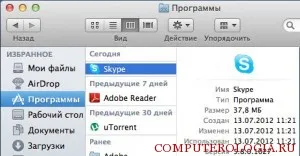
Dacă este făcută corect, directorul de program vei vedea Skype. În principiu, este suficient. Acum puteți utiliza cu ușurință programul realizat special pentru Mac OS.
Acorde o atenție! Inițial, au existat multe reclamații din partea utilizatorilor cu privire la activitatea de aplicare pe gadget de la Apple. Dezvoltatorii încearcă să ia în considerare toate neajunsurile și de a îmbunătăți noua versiune a programului.
După finalizarea instalării, se pune întrebarea, cum să configurați Skype pe MacBook. Pentru a accesa această secțiune vom porni programul. În colțul din stânga sus al butonului Skype și selectați Setări (în versiunea în limba engleză a preferințelor). Aici veți vedea mai multe tab-uri, fiecare dintre care este responsabil pentru anumiți parametri.

Consiliul. Interfața programului în Mac OS este diferită de cea prezentată de alte sisteme de operare. Prin urmare, citiți setările de vizitare secvențial fiecare dintre secțiuni.
Dacă sunteți interesat de modul de a actualiza Skype pe Mac, este posibil să se stabilească inițial programul de actualizare automată. Pentru a găsi manual noua versiune, procedați în felul următor:
- Rulați programul și selectați secțiunea Skype.
- Apăsați, selectați „Verificați pentru actualizări“.
- Instalați o nouă versiune, dacă este disponibilă.
- Dacă aveți cea mai recentă versiune, veți vedea un mesaj despre asta.
Erori de Skype funcționează pe Mac OS
A constatat că utilizatorul se confruntă cu faptul că Skype nu funcționează pe Mac. Problema poate apărea din diverse motive. Cele mai frecvente dintre ele - calculatorul nu îndeplinește cerințele programului la aparat. Versiunea sistemului de operare trebuie să fie de cel puțin Mac OS X 10.5. RAM, deci, este de cel puțin 1 GB. Printre software-ul suplimentar poate nota cea mai recentă versiune de QuickTime.
Dacă există erori în program, nu se grăbesc să învețe cum să eliminați Skype pe Mac, deoarece este foarte posibil ca problema este rezolvată ușor. De exemplu, acesta poate fi configurat incorect funcționează responsabil pentru transformarea textului în vorbire. Pentru a remedia această problemă, accesați System Preferences. Aici, vom selecta System secțiunea - vorbire. În sistemul de voce, selectați oricare dintre performanțele, în plus, care a fost stabilit.
Clienții care utilizează în mod activ un Skype, nu se poate face griji cu privire la acel obiect gadget de la Apple, acestea vor fi privați de programele lor preferate. Dezvoltatorii au prezentat o versiune special conceput pentru acest sistem de operare. Prin urmare, rămâne doar să descărcați și instalați-l pe MacBook-ul și bucurați-vă de conversații plăcute cu prietenii. Chiar dacă există o altă opțiune de rezervă - instalarea Windows pe un Mac. că timpul va rezolva toate problemele de mai sus.